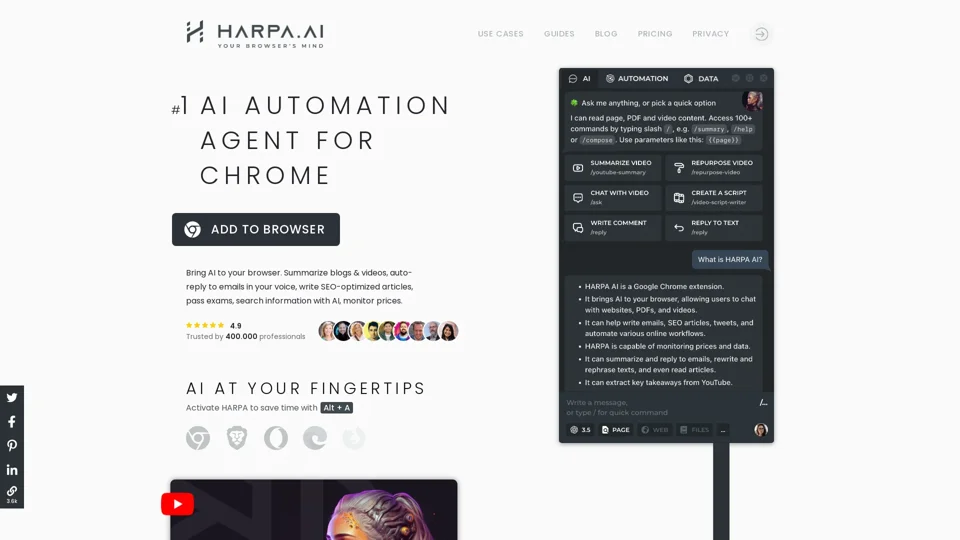HARPA là gì?
HARPA AI là một tiện ích mở rộng trình duyệt được cung cấp bởi một động cơ AI lai kết hợp GPT (ChatGPT, Gemini, ClaudeAI) với Web Automation. Nó hoạt động như một trợ lý ảo và lực lượng lao động kỹ thuật số cho doanh nghiệp của bạn.
HARPA được sử dụng để làm gì?
HARPA tự động hóa các tác vụ như viết copy, quản lý email, tìm kiếm web, trích xuất dữ liệu trực tuyến và theo dõi web. Nó có thể viết và trả lời email, đăng bình luận và tin nhắn trực tiếp, tóm tắt và "nói chuyện" với các trang web, video YouTube, tài liệu PDF, trích xuất và nghiên cứu từ khóa SEO, tạo kế hoạch nội dung SMM và lời nhắc Midjourney, tự động điền mẫu, viết bài blog, xem xét CV, đề nghị việc làm và tài liệu pháp lý, lên kế hoạch chuyến đi, theo dõi đối thủ cạnh tranh, giá cả và trang kết quả tìm kiếm, tạo kế hoạch học tập, tìm kiếm thông tin và nhiều hơn nữa.
Điều gì làm cho HARPA khác biệt?
HARPA có thể đọc, hiểu và hành động dựa trên nội dung trang web. Nó có thể duyệt, nhấp và trích xuất dữ liệu từ các trang web, chạy nó qua các Mô hình Ngôn ngữ Lớn, dán lại vào các trang web hoặc kích hoạt chuỗi IFTTT như Zapier và Integromat. Nó cung cấp quyền truy cập vào AI trên bất kỳ trang web nào và có thể được sử dụng với hầu hết mọi dịch vụ web hoặc ứng dụng trực tuyến.
HARPA có phải là miễn phí không?
HARPA có một mức giá miễn phí cơ bản và một thời gian thử nghiệm cho các tính năng cao cấp của nó. Bạn không cần đăng ký bất cứ đâu để bắt đầu sử dụng HARPA. Bạn có thể thử ứng dụng trước khi mua.
HARPA viết tắt là gì?
HARPA viết tắt của High Availability Robotic Process Automation. HARPA được thiết kế để kết nối khoảng cách giữa AI và tự động hóa và hoạt động như trợ lý ảo và lực lượng lao động kỹ thuật số cho doanh nghiệp của bạn.
Cách tạo tài khoản ChatGPT?
Bước 1: Truy cập trang đăng nhập ChatGPT. Nhấp vào nút Đăng ký. ChatGPT cung cấp ba tùy chọn đăng ký cho người dùng mới:Với địa chỉ email.Với tài khoản Google của bạn. Nhấp vào tùy chọn Tiếp tục với tài khoản Google và nhập mật khẩu tài khoản Google của bạn để hoàn tất quá trình.Với tài khoản Microsoft của bạn. Nhấp vào nút Tiếp tục với tài khoản Microsoft, nhập mật khẩu của bạn và hoàn tất quá trình đăng ký.Chọn tùy chọn phù hợp và tạo tài khoản. ChatGPT sẽ gửi một email xác minh đến địa chỉ email đã đăng ký.Bước 2: Mở tài khoản email của bạn và xác minh địa chỉ email của bạn bằng cách nhấp vào nút Xác minh địa chỉ email và nhập tên đầy đủ của bạn.Bước 3: Nhập số điện thoại của bạn. ChatGPT sẽ gửi mã xác minh đến số điện thoại của bạn. Xác minh nó bằng cách nhập mã vào ô được cung cấp. Cuối cùng, tài khoản ChatGPT của bạn đã sẵn sàng để sử dụng!
Cách truy cập GPT-4?
HARPA CloudGPT hỗ trợ mô hình GPT-4. Vui lòng nâng cấp lên gói S để có quyền truy cập vào GPT-4.Thay thế, GPT-4 đi kèm với ChatGPT Plus. Nó bị OpenAI giới hạn ở 50 yêu cầu mỗi 3 giờ. GPT-4 cũng có sẵn cho các tài khoản API OpenAI.Để nâng cấp lên ChatGPT Plus:Đăng nhập vào tài khoản OpenAI của bạn.Nhấp vào "Nâng cấp lên Plus" trong menu bên trái.Chọn gói nâng cấp ChatGPT Plus.Nhập thông tin ngân hàng của bạn và thiết lập thanh toán định kỳ 20 đô la/tháng.Nhấp vào "Tiếp tục đến ChatGPT Plus."Để tạo tài khoản OpenAI và tạo khóa, hãy truy cập openai.com
Cách chuyển đổi phiên bản GPT và mô hình?
Tìm nút kết nối GPT bên dưới cửa sổ trò chuyện. Bạn có thể cần mở rộng bảng điều khiển bằng cách nhấp vào nút "tam giác". Chọn kết nối GPT và mô hình trong màn hình xuất hiện.Thay thế, nhập -3 trong trò chuyện và nhấn Enter để chuyển đổi mô hình sang GPT-3. -4 để chuyển đổi sang GPT-4, -c để chuyển đổi sang ClaudeAI, v.v.
HARPA đảm bảo quyền riêng tư và bảo mật dữ liệu như thế nào?
HARPA tập trung vào quyền riêng tư. Nó chạy trên máy tính của bạn, không gửi hoặc lưu trữ dữ liệu trang web trên các máy chủ từ xa. Chúng tôi không hiển thị quảng cáo hoặc bán dữ liệu của bạn.Các lời nhắc GPT mà bạn nhập vào HARPA được gửi minh bạch đến các máy chủ OpenAI, Google hoặc ClaudeAI để xử lý và không được lưu trữ trên máy chủ của chúng tôi.Chính sách quyền riêng tư
Tại sao HARPA không mở trên trang web?
HARPA hiện không hoạt động với Google Sheets. Một số miền (ví dụ: Discord) có thể yêu cầu bạn vô hiệu hóa bảo vệ dấu vân tay trên Brave và Edge. Nhấp vào biểu tượng HARPA trong thanh công cụ trình duyệt web, thay vì nhấn Alt+A. Nếu hộp thoại HARPA không xuất hiện:Nhấp chuột phải vào biểu tượng HARPA trong thanh công cụ trình duyệt web. Hãy chắc chắn rằng tùy chọn "Cho phép truy cập vào dữ liệu trang web" được đặt thành "Trên tất cả các trang web".Nếu bạn đang sử dụng Chrome:Truy cập chrome://settings/content/popupsThêm miền của bạn vào danh sách Cho phép.Nếu bạn đang sử dụng Brave:Truy cập brave://settings/shieldsVô hiệu hóa tùy chọn "Ngăn chặn các trang web theo dõi dấu vân tay của bạn dựa trên các tùy chọn ngôn ngữ của bạn.Nếu bạn đang sử dụng Edge:Truy cập edge://settings/content